Philips SA255, SA261 User Manual [de]

user manual
manuel d’utilisation | benutzerhandbuch | manual del usuario
gebruikershandleiding | manuale per l'utente | manual do usuário
användar-handbok
Digital Audio Player
Lecteur audio numérique | Digitaler Audio-Player | Reproductor de audio digital
Digitale audiospeler | Lettore audio digitale | Leitor Áudio Digital
Digital ljudspelare
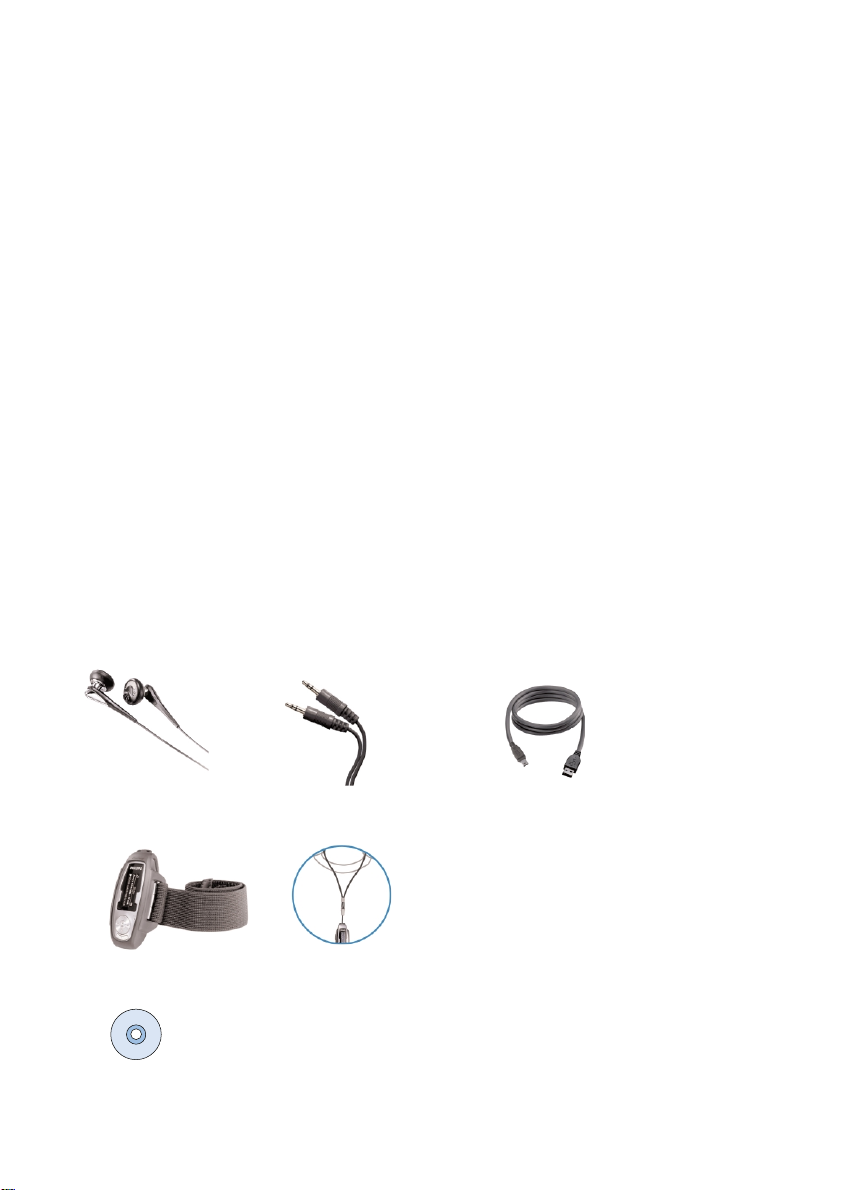
1
Wir wünschen Ihnen viel Freude mit Ihrem Produkt
Bitte besuchen Sie die Website www.philips.com/support und geben Sie den Produktnamen ein, um
Folgendes zu sehen:
- FAQ, Frequently Asked Questions
- Die neuesten Benutzerhandbücher
- Die neuesten Computer-Softwaredownloads
- Firmware-Upgradedateien
Sie sollten Ihr aktualisierbares Produkt unter
www.philips.com/register
registrieren lassen, damit wir Sie informieren können, wenn für Ihr Produkt ein Upgrade verfügbar ist.
Modell- und Produktionsnummer befinden sich im Batteriefach.
Informationen zu Ihrem neuen Produkt
Ihr neu erworbenes Produkt verfügt über die folgenden Funktionen:
- Wiedergabe von MP3 und WMA (siehe Abschnitt "Musikmodus")
- FM radio*** (siehe Abschnitt "Radiomodus")
- Aufnahme: FM***, direkte Line In-Aufnahme, Sprachaufnahme
(siehe Abschnitt "AUFNAHMEN ERSTELLEN")
***UKW-Radio ist nur für einige lokale Versionen verfügbar. UKW-Radio ist derzeit nicht in Europa erhältlich.
Zubehör
Kopfhörer Audiokabel USB-Kabel
Armband oder Trageriemen (nicht in allen Ländern lieferbar)
CD-ROM mit Benutzerhandbuch,Treibern, FAQ, Musikmanagement-Software
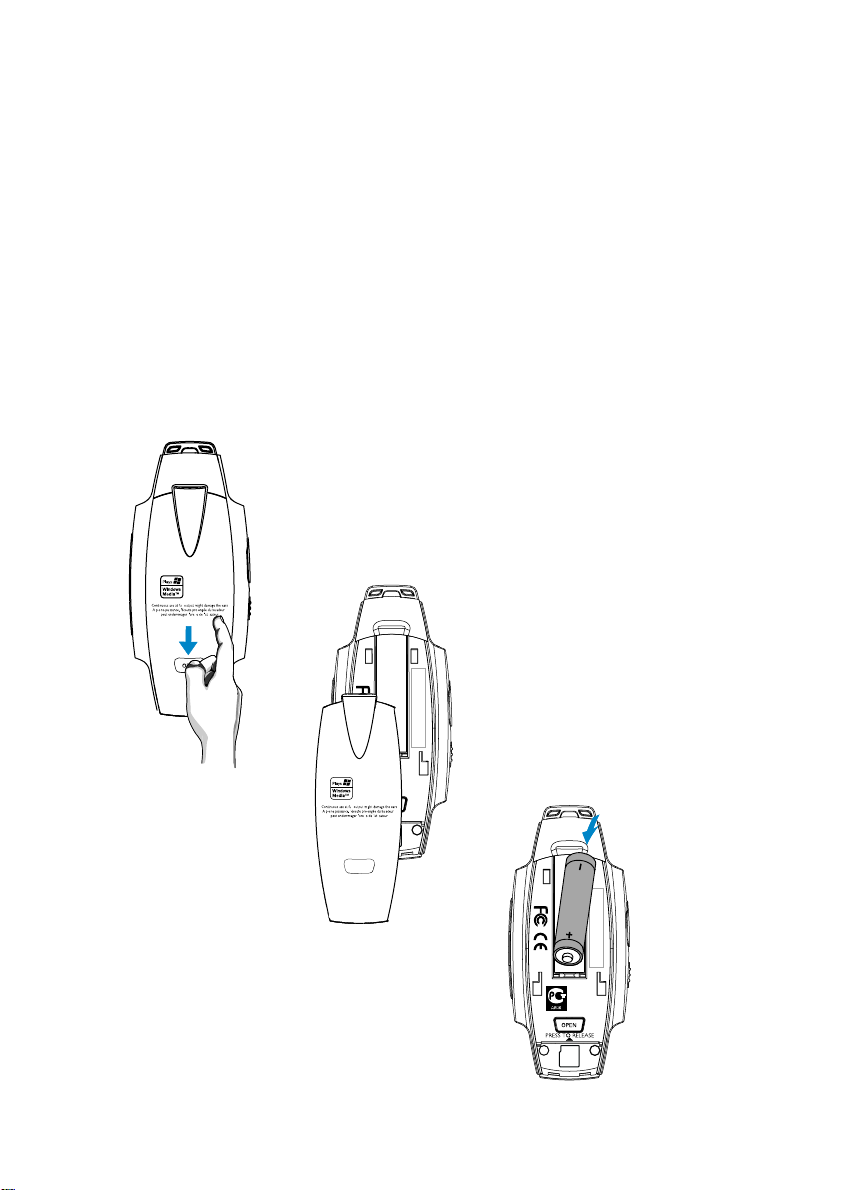
2
Batterien
Verwenden Sie für dieses Gerät entweder:
- Normale Batterien der Type LR03, UM4 oder AAA (vorzugsweise Philips); oder
- Alkalibatterien der Type LR03, UM4 oder AAA (vorzugsweise Philips); oder
- Wiederaufladbare Batterien der Type LR03, UM4 oder AAA (vorzugsweise Philips).
Anmerkung:Die Batterien herausnehmen, wenn das Gerät längere Zeit nicht benutzt wird.
Einlegen der Batterien
Öffnen Sie das Batteriefach. Legen Sie batterien des mit richtiger Polarität ein.
PRESS TO RELEASE
LR03/AAA /UM4
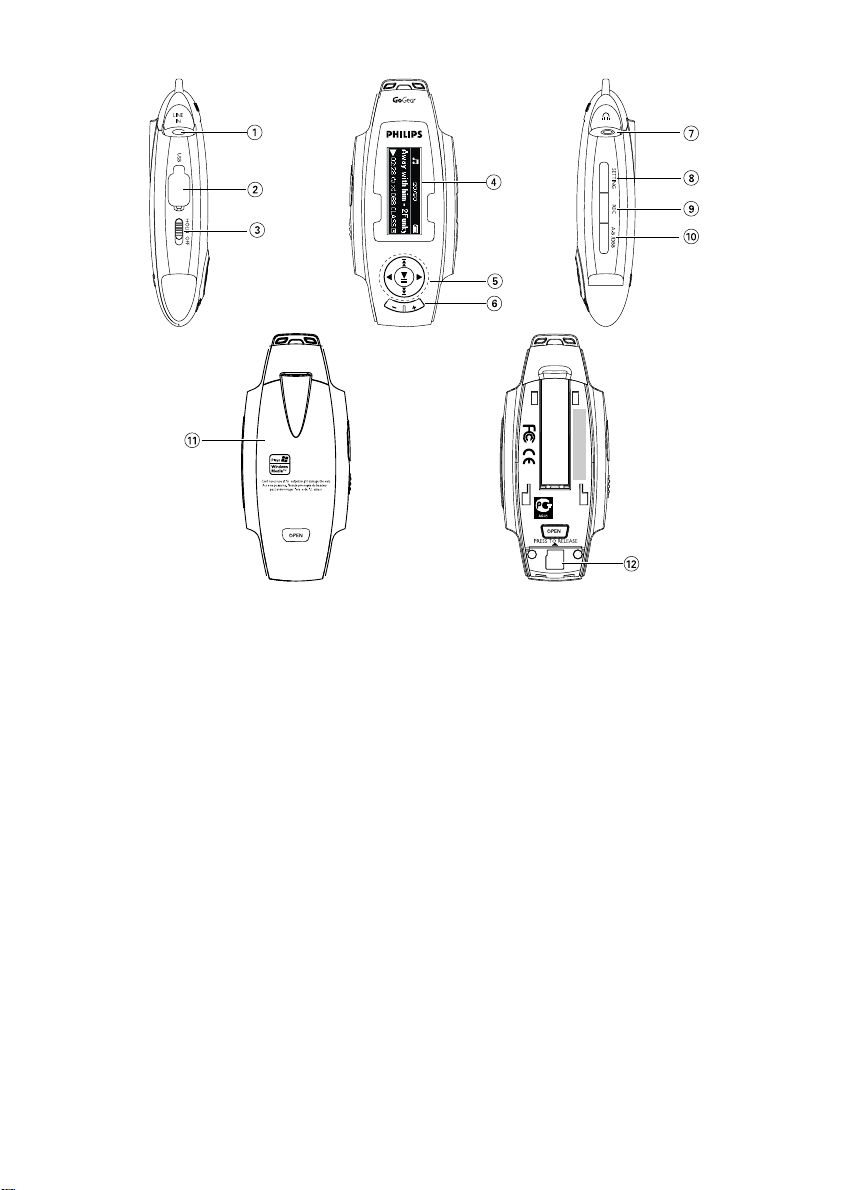
3
Ubersicht über Anschlüsse und Steuerungen
1 LINE-IN LINE IN-Buchse
2 USB-Kabelanschluss
3 HOLD OFF Zum Deaktivieren Taste drücken
4 LCD-Display Dynamische Anzeige von Menü, Optionen und Titelinformationen
5 3 / 4 Scrollen; SuperScroll;Voriger / Nächster
5 / 6 Zurückspulen / Vorspulen; vorherige / folgende niveau
2; ein- / ausschalten oder Wiedergabe / Pause;
Bestätigt die Auswahl einer Menüeinstellung
6 Volume + / - Lautstärke anpassen
7 p Kopfhöreranschluss
8 SETTING Für Menüoptionen
9 REC Sprachaufnahme / FM-Radio-Aufnahme*** / Line In-Aufnahme starten
oder beenden
0 A - B / DBB A-B Wiederholen
DBB (Aktiviert bzw. deaktiviert Dynamic Bass Boost zur Verbesserung
der Basstonqualität );
! Batteriebox Zum Einsetzen der Batterie öffnen
@ Speicherkarte Zum Einsetzen der Mini-SD-Karte für mehr Speicherplatz (bis zu 1 GB)
Zum Entfernen drücken Sie vorsichtig auf die Karte
***UKW-Radio ist nur für einige lokale Versionen verfügbar. UKW-Radio ist derzeit nicht in Europa erhältlich.
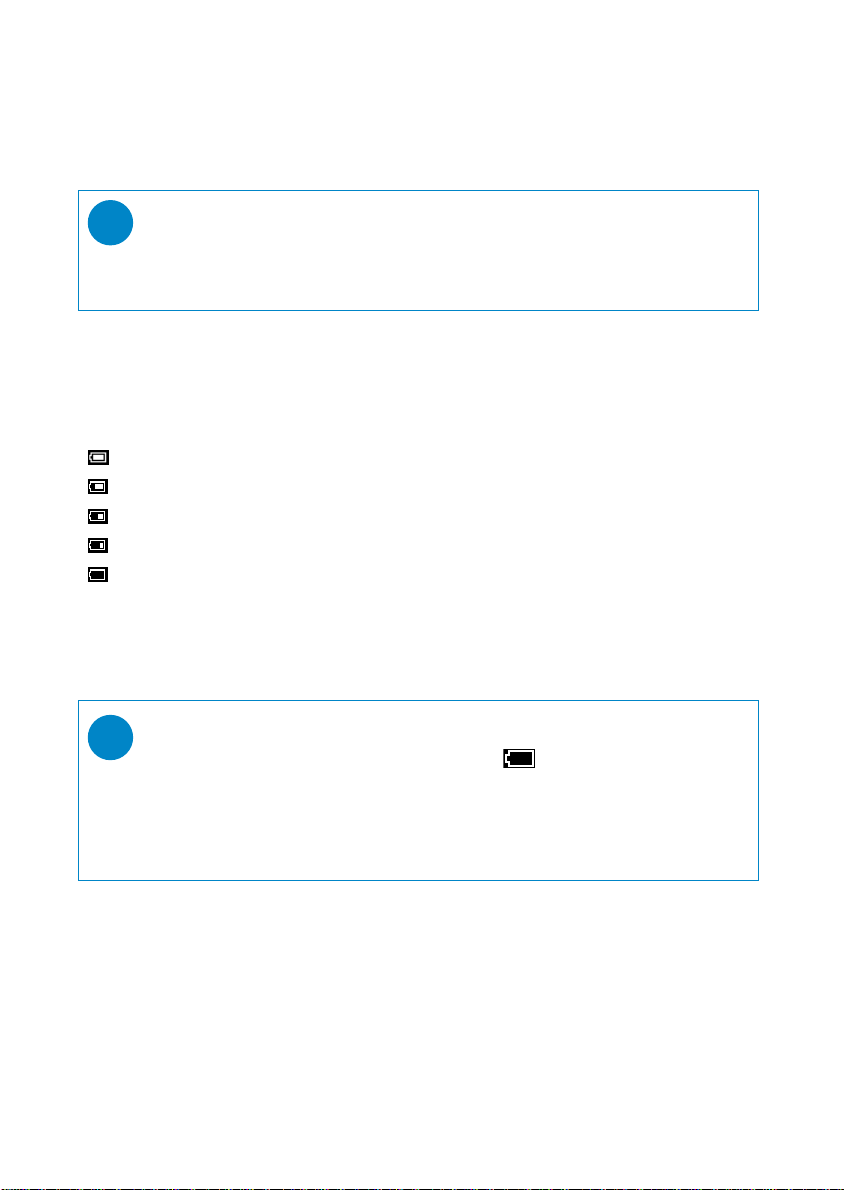
4
Stromversorgung
Einschalten: Drücken Sie 2; eins Sekunden lang.
➔ Der PHILIPS Begrüßungsbildschirm wird kurz angezeigt.
Ausschalten:Drücken Sie 2; erneut mindestens eins Sekunden lang.
TIPP
Das Gerät schaltet sich automatisch ab, wenn es 60 Sekunden lang nicht benutzt und keine
Musik wiedergegeben wurde. Letzter Musikwiedergabestatus / Bildschirm wird beim nächsten
Einschalten wieder aufgenommen.
✔
Ladezustandsanzeige
Der Batteriestand wird auf dem Display angezeigt.
Akku vollständig aufgeladen
Batterie zu zwei Drittel voll
Batterie halb voll
Akku fast leer
Batterie leer
Anmerkung:Wiederaufladbare Batterien weisen im Vergleich zu Alkali-Batterien geringere Spannungsbereiche auf.
Batterien enthalten chemische Substanzen und müssen ordnungsgemäß entsorgt werden.
TIPP
Wenn die Batterien fast leer sind, blinkt der Bildschirm für die Anzeige eines niedrigen
Batteriestands und der Piepton ertönt einmalig.
Wenn der Piepton zweimal zu hören ist, schaltet sich das Gerät in weniger als 60 Sekunden ab.
Vor dem Abschalten speichert das Gerät alle Einstellungen und nicht abgeschlossene
Aufnahmen.
✔
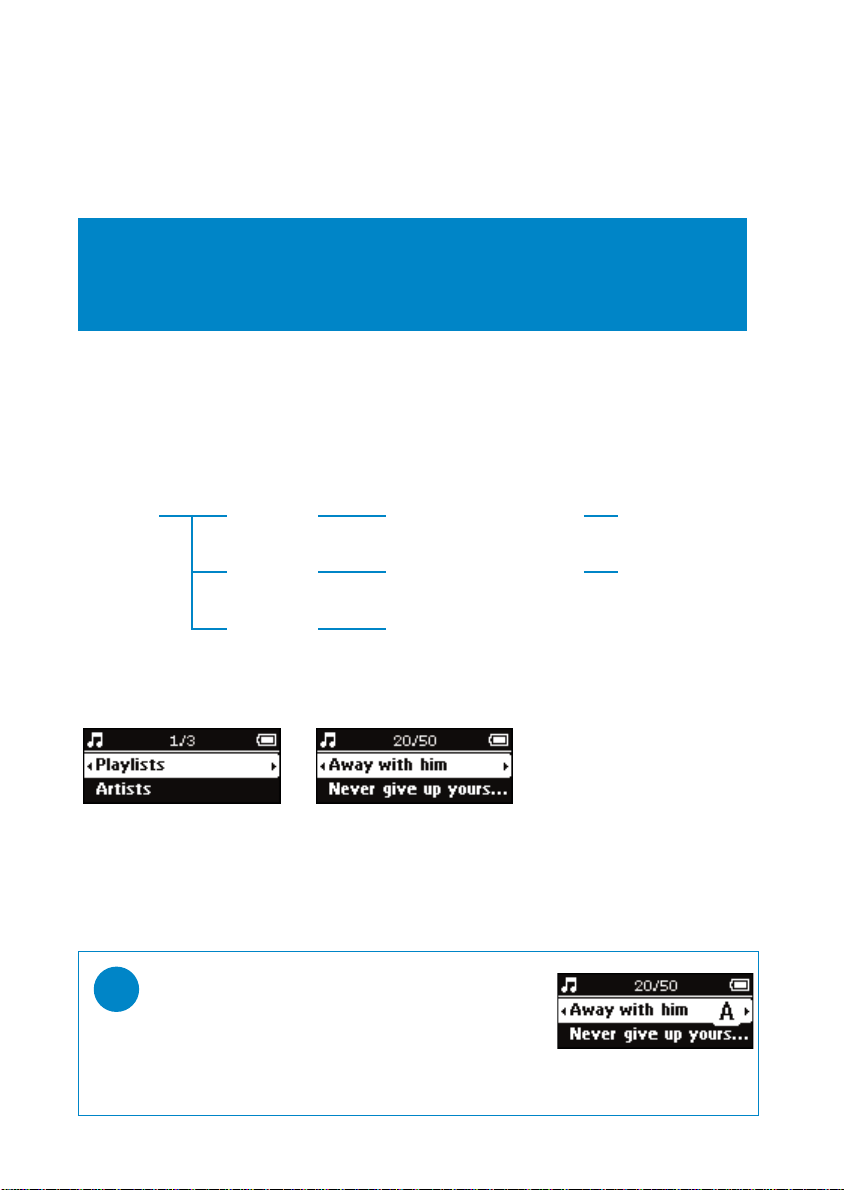
Musikmodus
Auf Ihrem Gerät finden Sie eine Auswahl an vorinstallier ten Musiktiteln, damit Sie sofort Musik
genießen können. Außerdem können Sie über die mitgelieferte Musikmanagement-Software Ihre
digitale Musiksammlung von Ihrem Computer auf das Gerät übertragen.
(siehe Abschnitt "ÜBERTRAGEN VON DIGITALER MUSIK AUF DAS GERÄT")
WICHTIG!
Musikdateien, die über den Windows Explorer (per Drag & Drop) auf das Gerät
übertragen wurden, werden nur als Datendateien erkannt. Sie werden im Musikarchiv
des Geräts weder angezeigt noch wiedergegeben.
Nach der gewünschten Musik suchen
1 Halten Sie zum Aufrufen des Musikmodus im Hauptmenü die Taste MUSIC (Musik) gedrückt.
Wenn Sie in den Musikmodus wechseln, können Sie in den folgenden Anzeigeoptionen suchen:
Music
(Musik)
Playlists
(Wiedergabelisten)
Alphabetically listed playlists
(Wiedergabelisten in
alphabetischer Reihenfolge)
Tracks listed in play order
(Titel in
Wiedergabereihenfolge)
Artists
(Interpreten)
Alphabetically listed artists
(Interpreten in alphabetischer
Reihenfolge)
Alphabetically listed tracks
(Titel in alphabetischer
Reihenfolge)
All tracks
(Alle Titel)
Alphabetically listed tracks
(Titel in alphabetischer Reihenfolge)
2 Um zu der gewünschten Option zu gelangen,drücken Sie 3 um nach oben zu scrollen,oder 4
um nach unten zu scrollen. Drücken Sie 6 für folgende oder 5 für vorherige Niveaus der
Bibliothek.
3 Drücken Sie 2; um die Wiedergabe Ihrer Auswahl zu aktivieren.
TIPP
Wenn Sie die Taste 3 oder 4 drücken, können Sie auch die
SuperScroll-Funktion verwenden. Bei der Schnellsuche wird
ein vergrößerter Anfangsbuchstabe angezeigt.
Lassen Sie die Taste los, wenn Sie den gewünschten
Anfangsbuchstaben erreicht haben.
✔
Anmerkung: Informationen auf Chinesisch, Japanisch und Koreanisch werden nach Unicode-Werten sortiert.
5
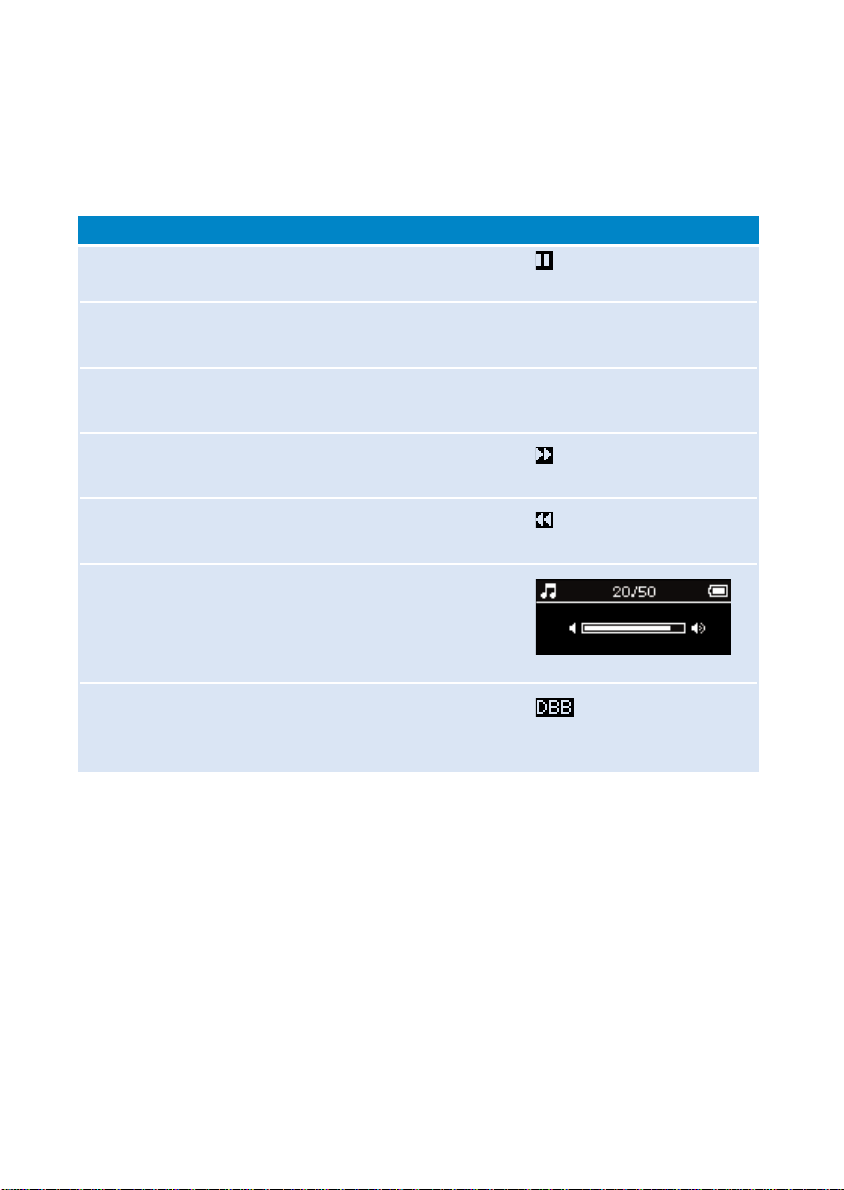
6
Wiedergabe
Die Tasten 2;, 3, 4, 5, 6 sind multifunktional. Ihre Funktion hängt davon ab, wie sie gedrückt werden:
drücken Sie oder halten Sie sie gedrückt. Während der Musikwiedergabe stehen Ihnen folgende
Funktionen zur Verfügung:
Musik wiedergeben / Drücken Sie 2;
Wiedergabe anhalten während der Wiedergabe
Nächster Titel Drücken Sie 4
Voriger Titel Drücken Sie 3
Vorwärtssuche Drücken Sie 6 halb herunter
und halten Sie sie gedrückt
Rückwärtssuche Drücken Sie 5 halb herunter
und halten Sie sie gedrückt
Lautstärkeregelung Volume + / -
DBB aktivieren / deaktivieren Drücken Sie A - B / DBB
halb herunter und halten Sie
sie gedrückt
Grundlegende Bedienung Zu drückende Tasten Bildschirmanzeige
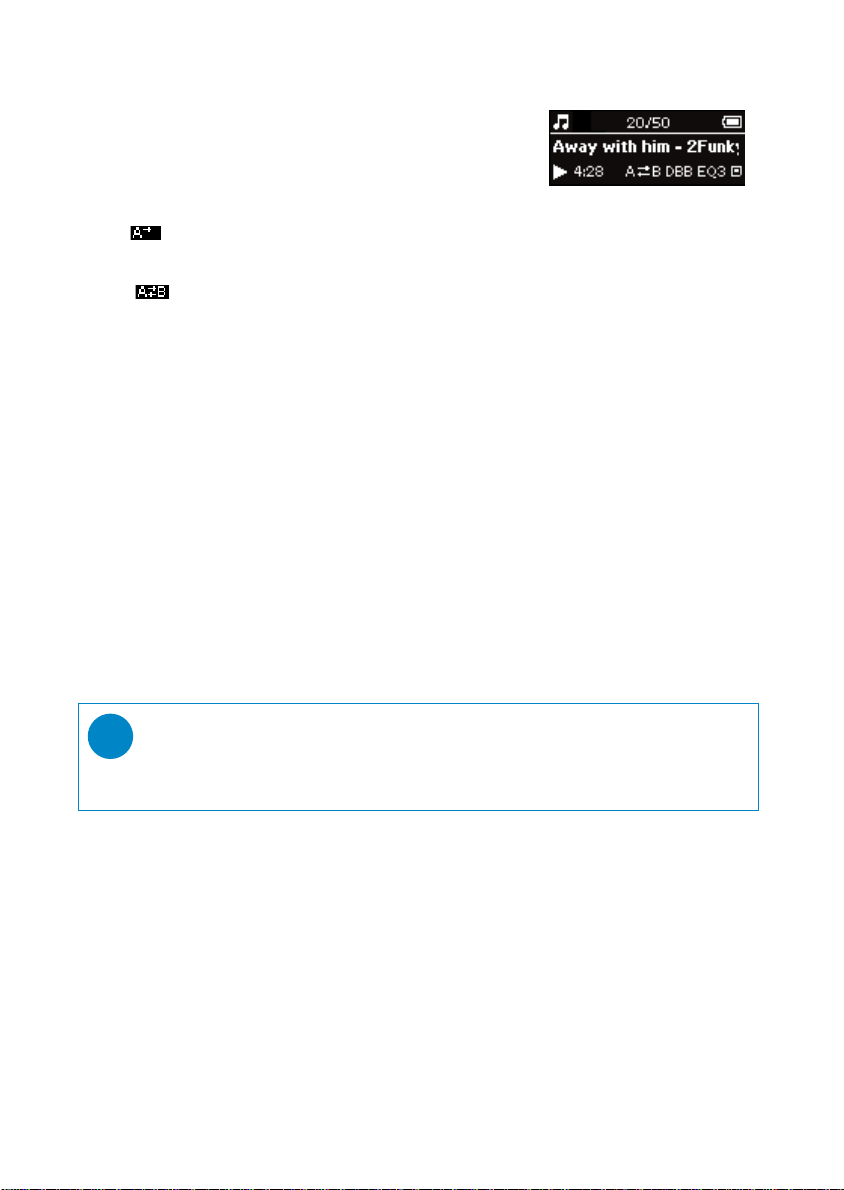
7
Erweiterte Funktionen bei der Wiedergabe
A-B Wiederholen
So wiederholen Sie eine Sequenz oder geben sie als Schleife in einem
Titel wieder:
1 Drücken Sie die an Ihrem gewünschten Startpunkt die Taste A - B / DBB;
➔ wird auf dem Bildschirm angezeigt.
2 Drücken Sie an Ihrem gewünschten Endpunkt erneut die Taste A - B / DBB;
➔ wird auf dem Bildschirm angezeigt. Die Wiederholungssequenz beginnt.
3 Drücken Sie erneut A - B / DBB um die Sequenz zu beenden.
LESEZEICHEN
Mithilfe der Lesezeichenfunktion (sowohl im Musik- als auch im Aufnahmenarchiv verfügbar) können
Sie Stellen markieren, auf die Sie ganz schnell zugreifen möchten. Sie können in Ihrem Gerät bis zu 10
Lesezeichen speichern.
Festlegen eines Lesezeichens
1 Drücken Sie SETTING , wenn in der Wiedergabe eine Stelle erreicht wurde, die Sie markieren möchten.
Wählen Sie "BOOKMARK (LESEZEICHEN) > Set bookmark (Lesezeichen festlegen)".
Anmerkung:Wenn die ersten 10 verfügbaren Lesezeichenpositionen belegt sind, geht das Gerät zur ersten Position
zurück. Sie werden dann aufgefordert, vorhandene Lesezeichenpositionen zu überschreiben.
Drücken Sie zur Bestätigung die Taste 2;. Drücken Sie zum Abbrechen die Taste 5 .
TIPP
Sie können auch eine [>]Tastenkombination als LESEZEICHEN für eine
Lesezeichen-Einstellung per Tastendruck festlegen. (siehe Abschnitt "[>]Tastenkombination")
✔
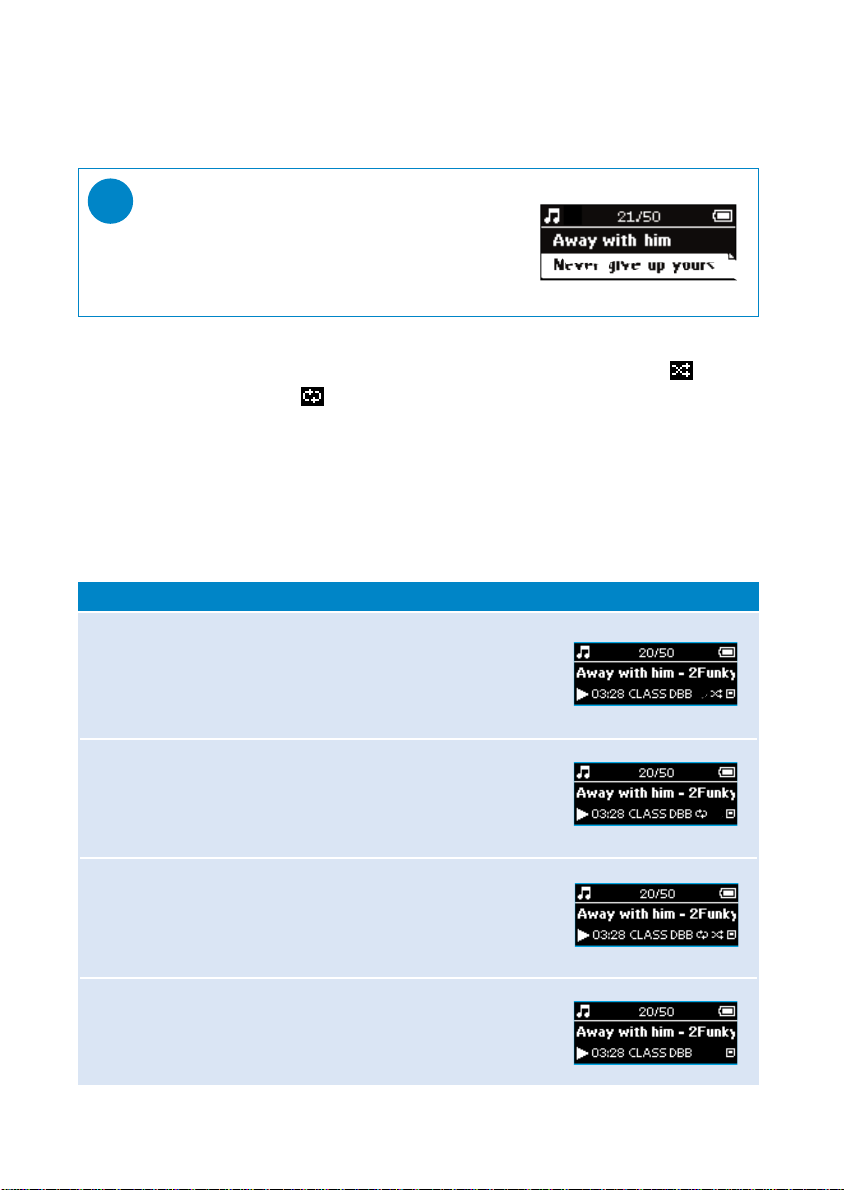
8
WIEDERGABEMODI
Sie können einstellen, dass das Gerät Musiktitel in zufälliger Reihenfolge (Zufallswiedergabe) und/oder
als Wiederholung (Wiederholen) wiedergibt.
Ändern von Wiedergabemodi
1 Drücken Sie SETTING.Wählen Sie "Play modes (Wiedergabemodi)".
2 Wählen Sie mithilfe der Navigationselemente die folgenden Optionen aus:
Drücken Sie zur Bestätigung Ihrer Auswahl die Taste 2; .
Um die Auswahl einer markierten Option rückgängig zu machen, drücken Sie 2;.
Zufallswiedergabe An Aus
Wiederholung Aus An
Zufallswiedergabe und An An
Wiederholung
Normal Aus Aus
Wiedergabemodus Zufallswiedergabe Wiederholung Bildschirmanzeige
Wiedergabe eines Lesezeichens
1 Drücken Sie SETTING , und wählen Sie "BOOKMARK (LESEZEICHEN) > Bookmark list (Lesezeichenliste).
TIPP
Wenn Sie navigieren, ist Ihr Titel mit einem Lesezeichen
versehen. Die obere rechte Ecke der Markierung ist
"gefaltet". Drücken Sie die Taste 6 um alle Lesezeichen
anzuzeigen, die im markierten Titel festgelegt wurden.
✔
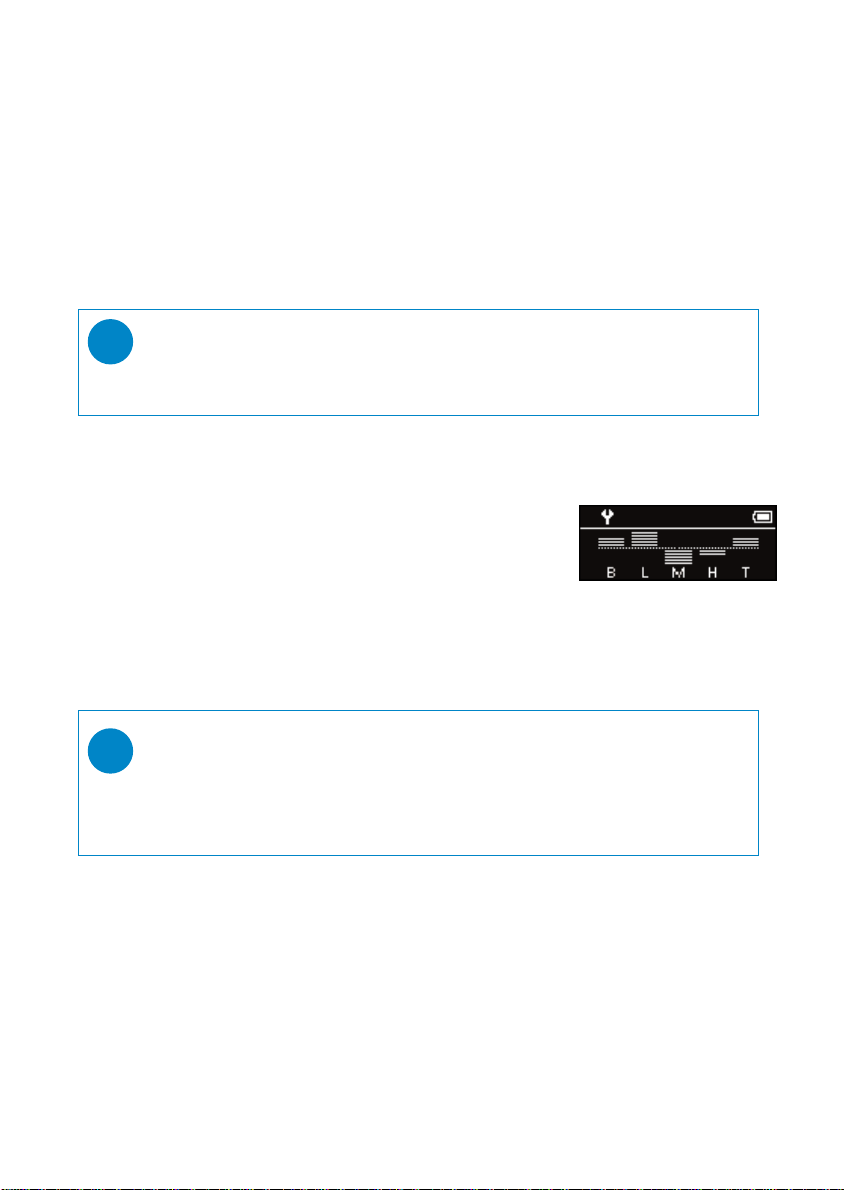
9
Equalizern
Sie können einstellen, dass das Gerät Musiktitel mit verschiedenen Equalizern wiedergibt.
Ändern von Equalizern
1 Drücken Sie SETTING.Wählen Sie Equalizers (Equalizern).
2 Wählen Sie mithilfe der Navigationselemente die Optionen Rock / Pop / Jazz / Klassik /
Benutzerdefiniert oder Aus.
TIPP
Sie können auch eine [>]Tastenkombination als EQ für eine Equalizer-Einstellung per
Tastendruck festlegen. (siehe Abschnitt "[>]Tastenkombination")
✔
Anpassen des EQs
Zur Anpassung des Equalizers können Sie zwischen fünf möglichen Bändern wählen: Bass (Bass),
Low (Niedrig), Mid (Mittel), High (Hoch) und Treble (Treble).
1 Drücken Sie SETTING.Wählen Sie Equalizers (Equalizern) > Custom
(Einstellbar).
2 Drücken Sie die Taste 6 oder 5 um das Band auszuwählen.
➔ Ausgewählte Bandleuchten.
3 Durch ein- oder mehrmaliges Drücken der Taste 3 erhöhen Sie die Bandeinstellung.
Durch ein- oder mehrmaliges Drücken der Taste 4 reduzieren Sie die Bandeinstellung.
4 Drücken Sie zum Speichern die Taste 2;.
➔ Der neu gespeicherte benutzerdefinierte EQ kann sofort gehört werden, wenn Sie Musik wiedergeben.
TIPP
- Halten Sie die Taste 5 gedrückt, um den Bildschirm für die EQ-Einstellungen zu beenden.
Die neuen Einstellungen werden nicht gespeichert.
- Bei einer Inaktivität von mehr als 5 Sekunden wird der Bildschirm für die EQ-Einstellung
nicht mehr angezeigt.
✔
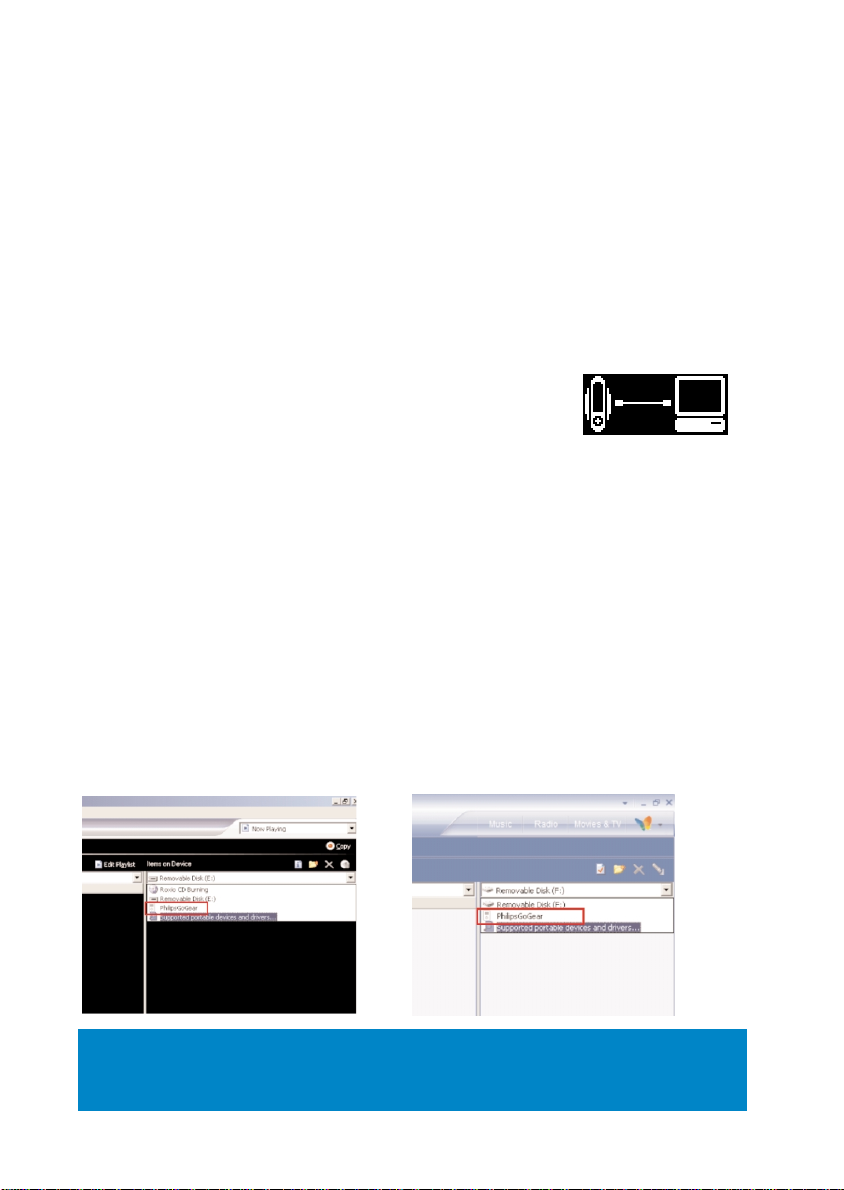
Übertragen von digitaler Musik auf das Gerät
Bevor Sie mit der Wiedergabe Ihrer MP3- oder WMA-Sammlung mithilfe von Windows Media Player
auf Ihrem Gerät beginnen, müssen Windows Media Player und der Geräte-Manager folgendermaßen
installiert werden:
Philips Geräte-Manager und Windows Media Player installieren
1 Legen Sie die mitgelieferte CD in das CD-ROM-Laufwerk Ihres Computers ein.
Startet die CD nicht automatisch, klicken Sie im Stammverzeichnis der CD auf die Datei 'mp3.exe'.
2 Wählen Sie Ihre Sprache aus, und befolgen Sie die Anweisungen auf dem Bildschirm, um die
Installation von Philips Geräte-Manager und Windows Media Player abzuschließen.
Gerät an den Computer anschließen
1 Schließen Sie das Gerät mit dem mitgelieferten USB-Kabel an den
Computer an. Sobald das Gerät angeschlossen ist, wird eine
USB-Verbindungsanimation angezeigt.
2 Während die USB-Verbindung besteht, können Sie Dateien organisieren
und Musiktitel auf das Gerät übertragen.
Musik mit Windows Media Player 9 / 10 verwalten und übertragen
1 Starten Sie den Windows Media Player über den Windows Desktop oder über das Start-Menü.
2 Um Dateien von Ihrem Computer an das Gerät zu übertragen, klicken Sie auf die Registerkarte
COPY TO CD OR DEVICE (WMP 9) / SYNC (WMP 10) (Auf Gerät oder CD
kopieren/Synchronisieren).
3 Klicken Sie im Bereich ITEMS TO COPY (Zu kopierende Objekte) in der Dropdown-Liste auf die
Wiedergabeliste, Kategorie oder ein anderes zu kopierendes Element.
4 Heben Sie die Markierungen der Kontrollkästchen neben den Dateien auf, die Sie kopieren möchten.
5 Klicken Sie im Bereich ITEMS ON DEVICE (Objekte auf dem Gerät) in der Dropdown-Liste auf das
Gerät, auf das Sie die Dateien kopieren möchten, z. B. Philips GoGear*.
6 Klicken Sie auf die Schaltfläche COPY (WMP 9) / START SYNC (WMP 10)
(Kopieren/Synchronisierung starten).
*Windows Media Player 9 *Windows Media Player 10
WICHTIG!
Auf andere Geräte als Philips GoGear übertragene Musikdaten können auf dem Gerät
nicht abgespielt werden.
10
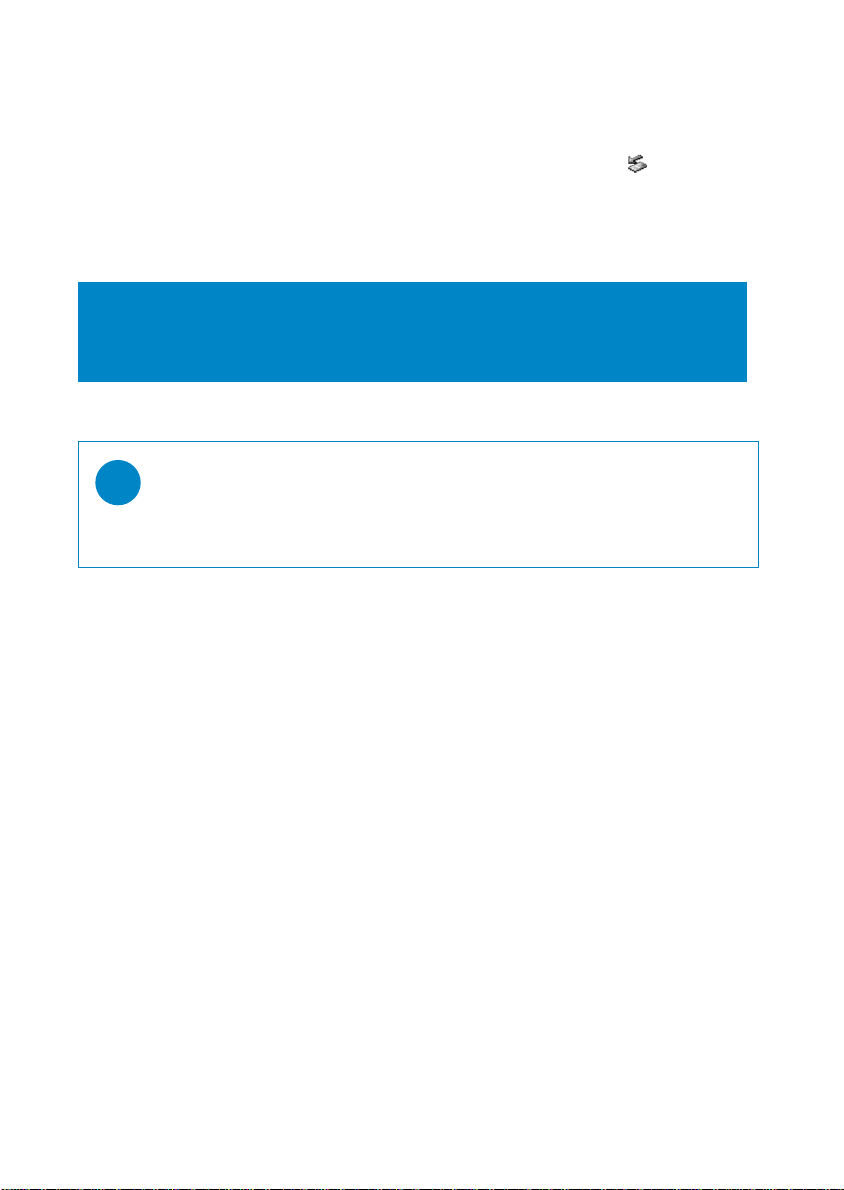
11
Übertragen von digitaler musik auf das gerat
Verbindung zu Ihrem Gerät sicher trennen
Schließen Sie alle aktiven Anwendungen Ihres Players. Klicken Sie in der Taskleiste auf um das
Gerät sicher zu trennen.
Sobald die Dateiübertragung abgeschlossen ist, trennen Sie einfach die Verbindung zum Gerät.
WICHTIG!
Musikdateien, die über den Windows Explorer (per Drag & Drop) auf das Gerät
übertragen wurden, werden nur als Datendateien erkannt. Sie werden im Musikarchiv
des Geräts weder angezeigt noch wiedergegeben.
TIPP
Nähere Informationen zur Übertragung von Musikdateien auf WMP 9/10 finden Sie im
Windows Media Player im Bereich Hilfe. Klicken Sie auf Hilfe > Dateien auf Ihr tragbares
Gerät kopieren/ Inhalte auf Geräte synchronisieren.
✔
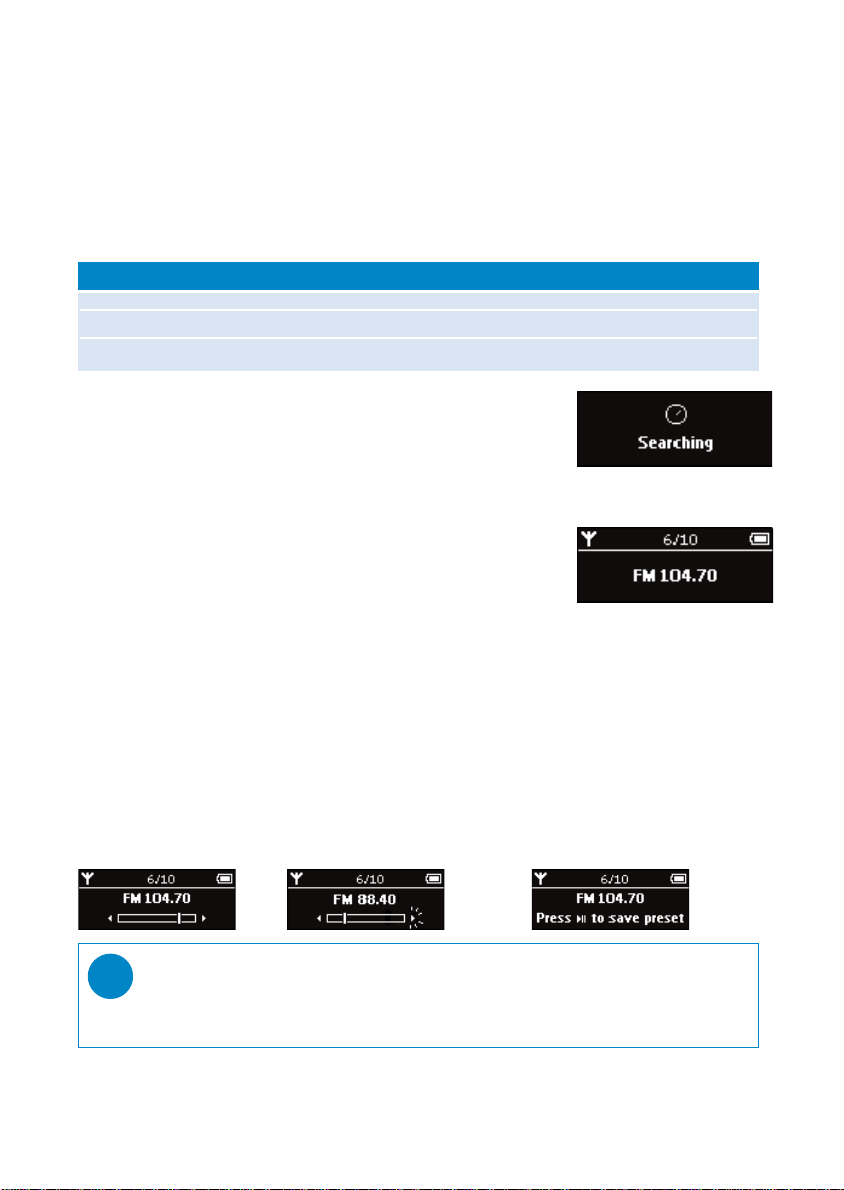
12
Radiomodus
FM-Bereich auswählen***
1 Wählen Sie zum Aufrufen des Radiomodus im Hauptmenü die Option RADIO.
2 Drücken Sie SETTING.Wählen Sie "Select FM region" (FM-Bereich auswählen)> Asia (Asien) /
Europe (Europa) / USA (USA).
***UKW-Radio ist nur für einige lokale Versionen verfügbar. UKW-Radio ist derzeit nicht in Europa erhältlich.
Asien 87.5 - 108 MHz 0.05 MHz
Europa 87.5 - 108 MHz 0.05 MHz
USA 87.5 - 108 MHz 0.1 MHz
Region Frequenzbereich Abstimmungsschritte
AutoTune (Automatische Abstimmung)
1 Wählen Sie zum Aufrufen des Radiomodus im Hauptmenü die
Option RADIO.
2 Drücken Sie SETTING.Wählen Sie Autotune
(Automatische Abstimmung). Drücken Sie 6 zur Bestätigung.
Wiedergabe eines Radiosenders
1 Wählen Sie zum Aufrufen des Radiomodus im Hauptmenü die
Option RADIO.
2 Drücken Sie die Taste 3oder 4 um den gewünschten
Sender auszuwählen.
Manuelle Abstimmung
1 Halten Sie im Radiowiedergabe-Bildschirm die Taste 6 gedrückt, um zum Bildschirm zur
manuellen Abstimmung zu gelangen.
2 Drücken Sie die Taste 5 oder 6 um die Frequenz schrittweise fein einzustellen.
➔ Die Frequenzleiste zeigt die Änderung der Frequenzen an. Bei der manuellen Abstimmung
hören Sie ein Rauschen / den eingestellten Sender.
3 Halten Sie die Taste 5 gedrückt, um nach dem letzten Sender zu suchen, oder halten Sie die
Taste 6 gedrückt, um nach dem nächsten Sender zu suchen.
➔ Die Frequenz auf der Leiste nimmt schnell zu bzw ab.
4 Drücken Sie zur Bestätigung Ihrer Voreinstellung die Taste 2;.
TIPP
Wenn Sie eine manuell durchgeführte Voreinstellung nicht speichern möchten, drücken Sie
keine Taste. Der Bildschirm zur manuellen Abstimmung wird beendet, ohne dass Ihre
Einstellungen gespeichert werden.
✔
